秀米编辑器怎么裁剪封面图-秀米编辑器裁剪封面图的方法
- PHPz转载
- 2024-03-05 10:55:05701浏览
php小编草莓为您介绍秀米编辑器裁剪封面图的方法。在制作网页时,封面图是吸引用户眼球的重要元素,而裁剪封面图可以让图片更加符合设计要求。秀米编辑器提供了简单易用的裁剪功能,让您可以轻松调整图片大小和比例,以确保最佳显示效果。接下来,让我们一起掌握秀米编辑器裁剪封面图的技巧,为您的网页设计增添更多亮点吧!
第一步:在秀米主页中,点击【我的秀米】,如下图所示。

第二步:在个人界面中,选择已创建的图文并点击,如下图所示。

第三步:点击封面图,可以进行添加图片,如下图所示。
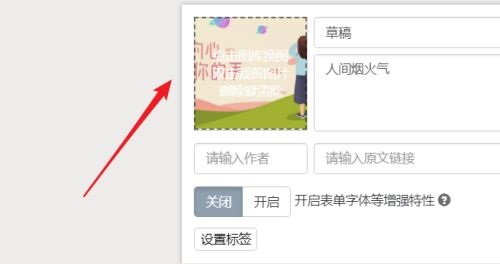
第四步:双击封面图,可以根据四个边角拖动,进行裁剪图片,点击【确认】即可,如下图所示。

上面就是小编为大家带来的秀米编辑器怎么裁剪封面图的全部内容,希望对大家能够有所帮助哦。
以上是秀米编辑器怎么裁剪封面图-秀米编辑器裁剪封面图的方法的详细内容。更多信息请关注PHP中文网其他相关文章!
声明:
本文转载于:pcsoft.com。如有侵权,请联系admin@php.cn删除

